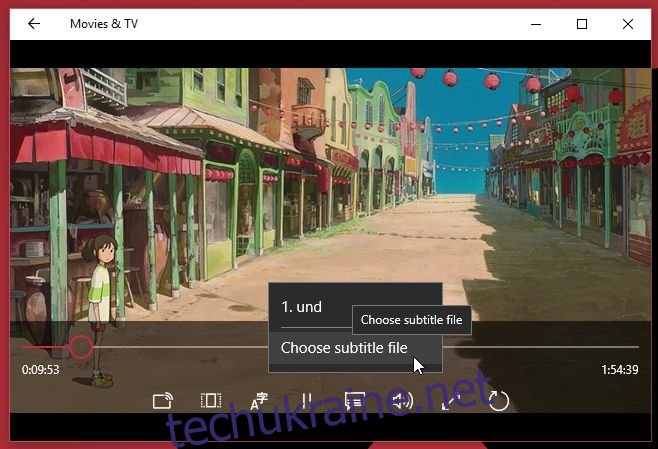Одним з найбільших недоліків програми Windows Media Player є те, що вона не може завантажувати зовнішні субтитри. Це кричущий упущення функції, яке не було виправлено на сьогоднішній день. Якщо у вас немає фільму із закодованими субтитрами, вам доведеться використовувати інші медіаплеєри, такі як VLC player, щоб завантажити субтитри. Хоча Microsoft не виправили це, вона представила нову програму в Windows 10 для відтворення медіа під назвою «Фільми та ТБ», яка підтримує завантаження зовнішніх субтитрів. Ось як ви можете завантажити зовнішній файл субтитрів у програму «Фільми та ТБ» у Windows 10 і як ви можете перемикати звукові доріжки.
Завантажте субтитри до фільму чи телешоу, які ви хочете подивитися. Ви можете зберегти файл у будь-якому місці, але переконайтеся, що він у форматі SRT. Якщо ви завантажили субтитри у заархівованому файлі, спочатку розпакуйте їх.
Відкрийте відео в програмі «Фільми та ТБ» і натисніть кнопку спливаючої підказки поруч із кнопкою гучності. У файлі можуть бути закодовані субтитри, і вони з’являться тут, а також опція «Вибрати файл субтитрів».
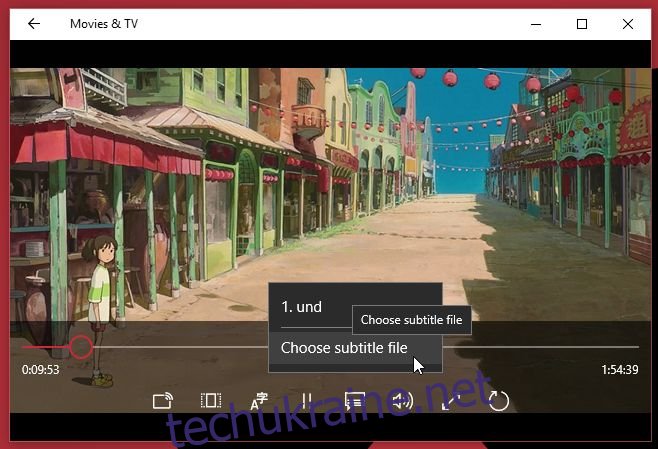
Натисніть «Вибрати файл субтитрів» і виберіть файл SRT, який ви завантажили. Субтитри відразу почнуть з’являтися на вашому екрані.
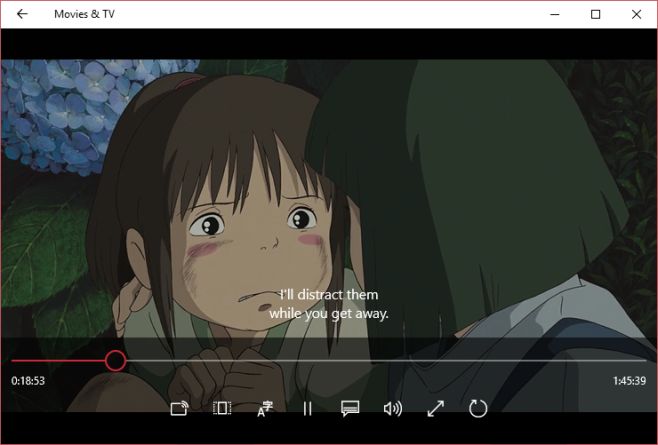
Якщо у вашому мультимедійному файлі є кілька звукових доріжок, які часто використовуються для фільмів і телешоу, які доступні кількома мовами, ви можете вибрати будь-яку з них і переключитися на них у програмі «Фільми та ТБ». Щоб змінити звукову доріжку, натисніть кнопку мови поруч із кнопкою Відтворення/Пауза. Спливаючий список покаже доступні канали. Натисніть на ту, на яку хочете переключитися, і трек зміниться на льоту.
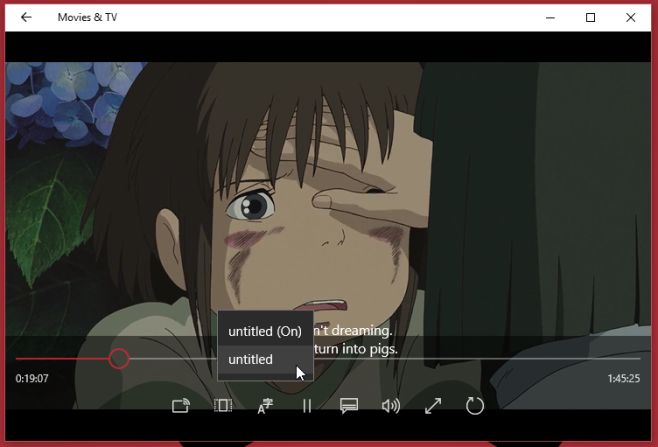
Дивно, що Microsoft не додала ці функції до Windows Media Player, хоча він досить популярний серед користувачів Windows.